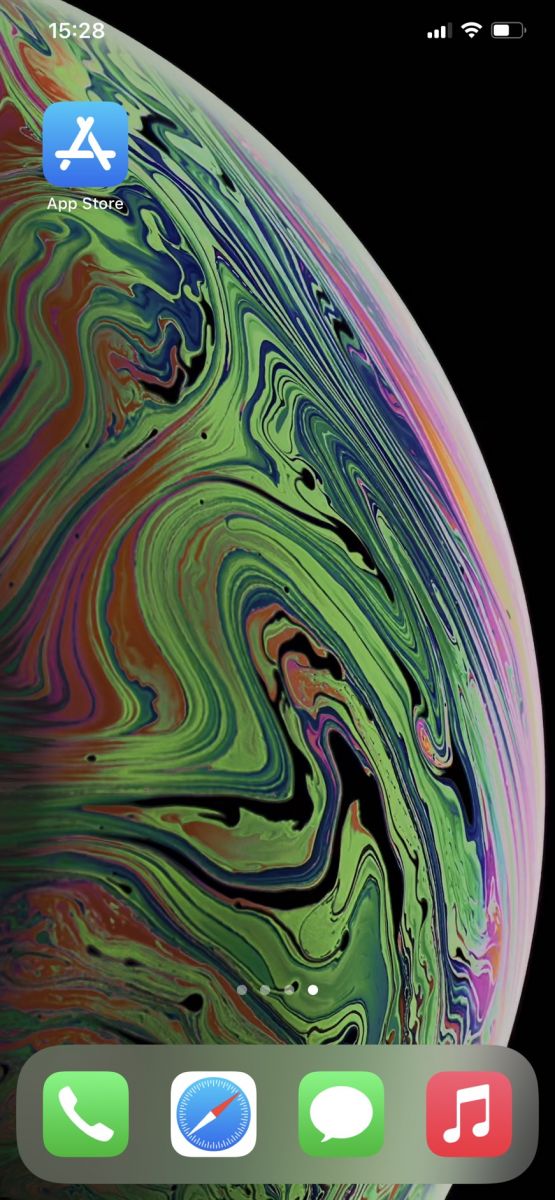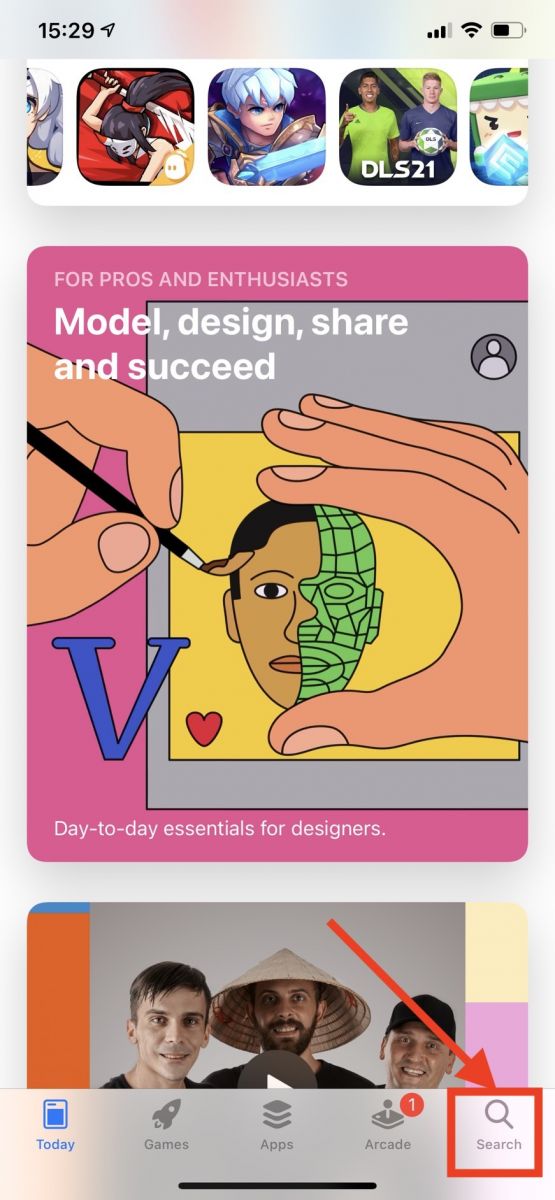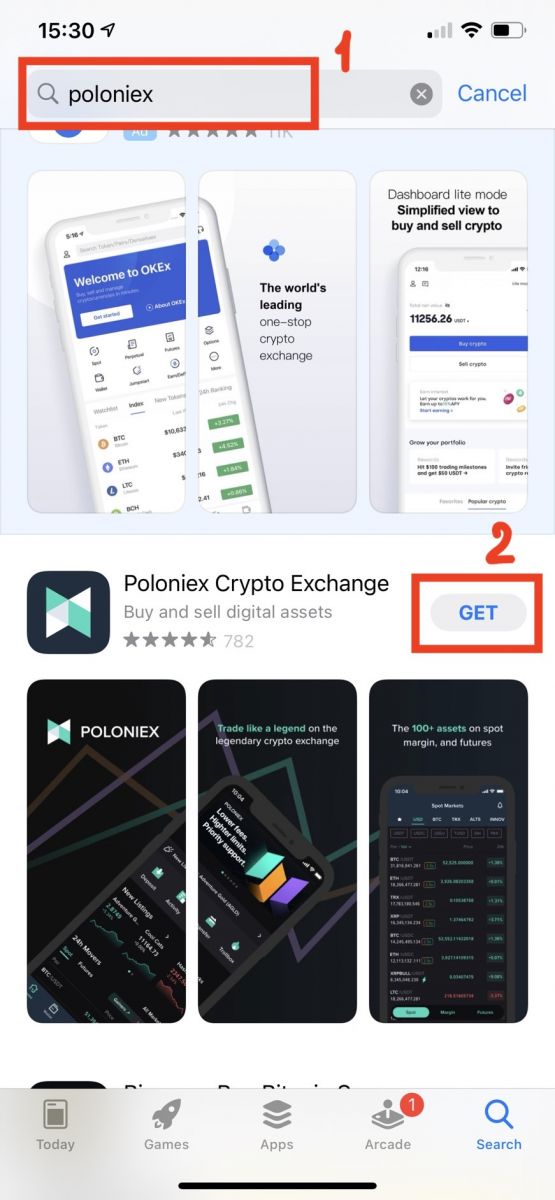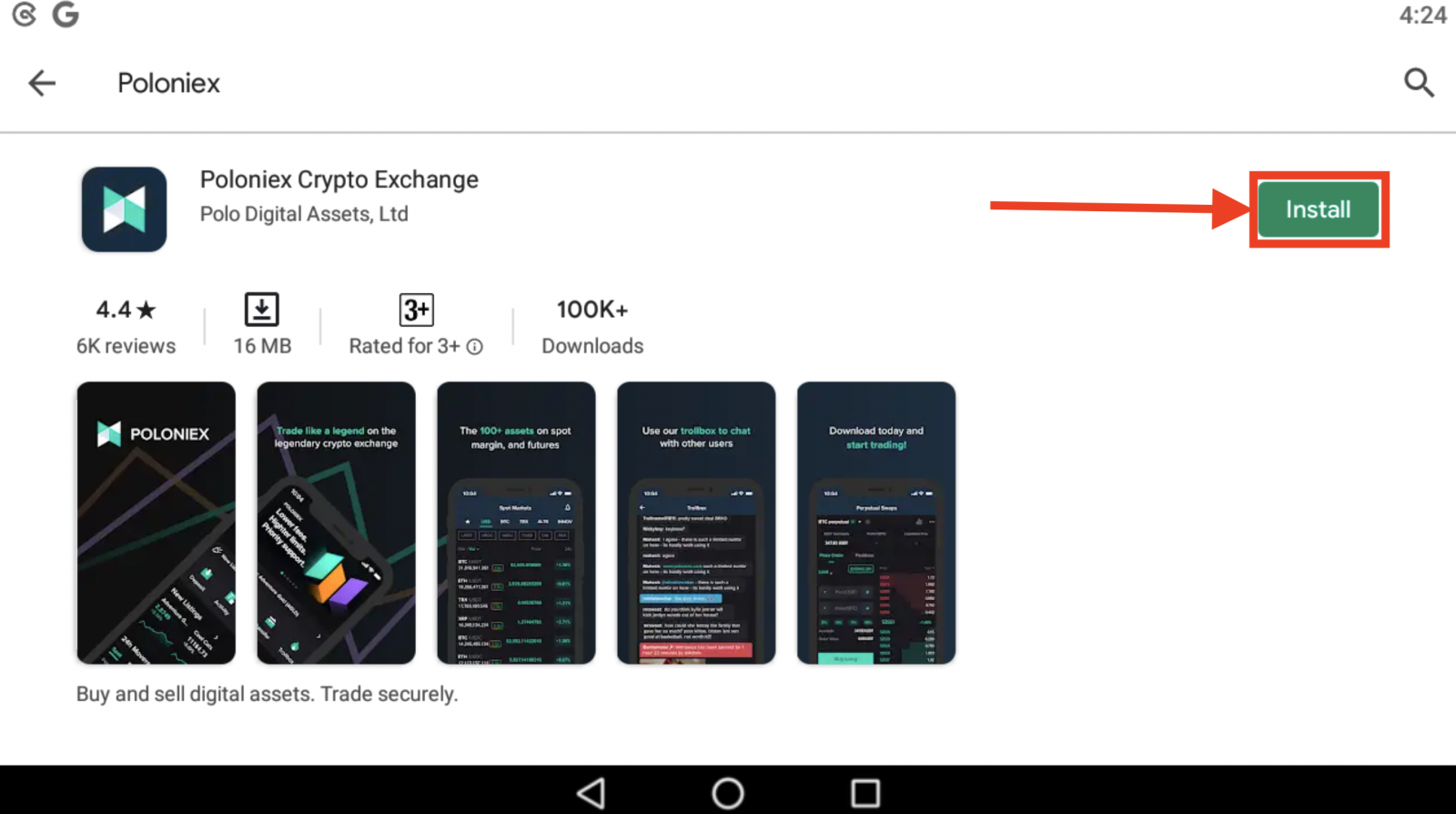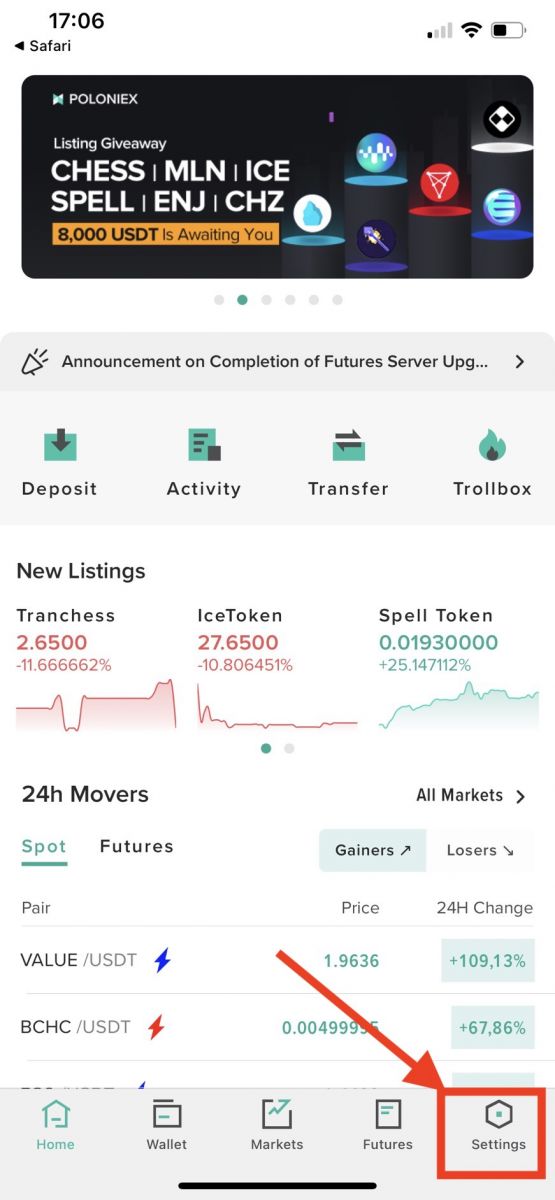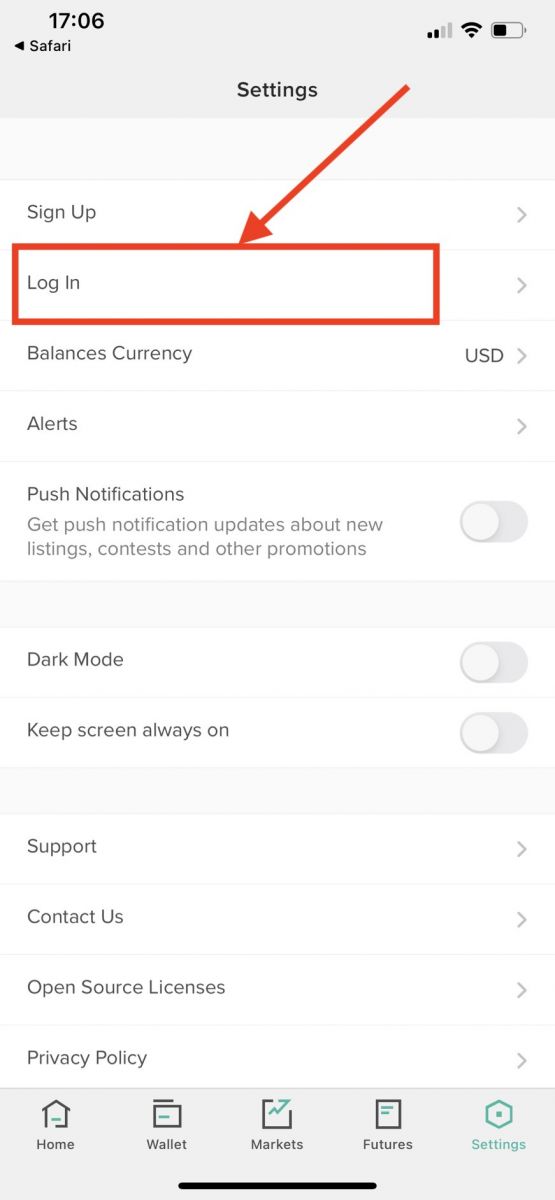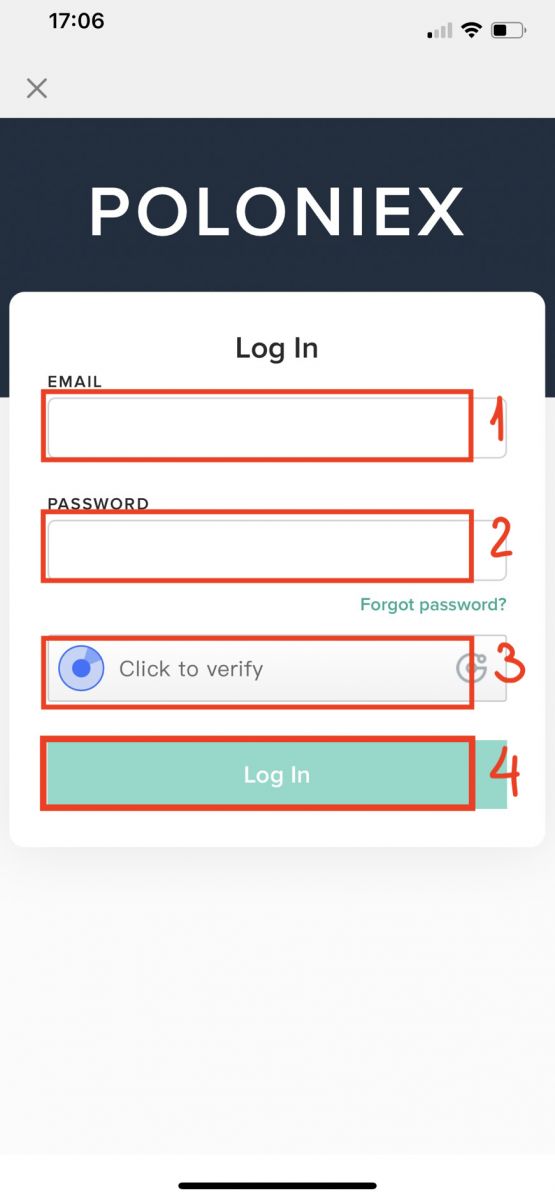Как открыть учетную запись и войти в Poloniex

Как открыть счет Poloniex
Как открыть учетную запись Poloniex [ПК]
Шаг 1: Посетите poloniex.com и нажмите [Зарегистрироваться ]
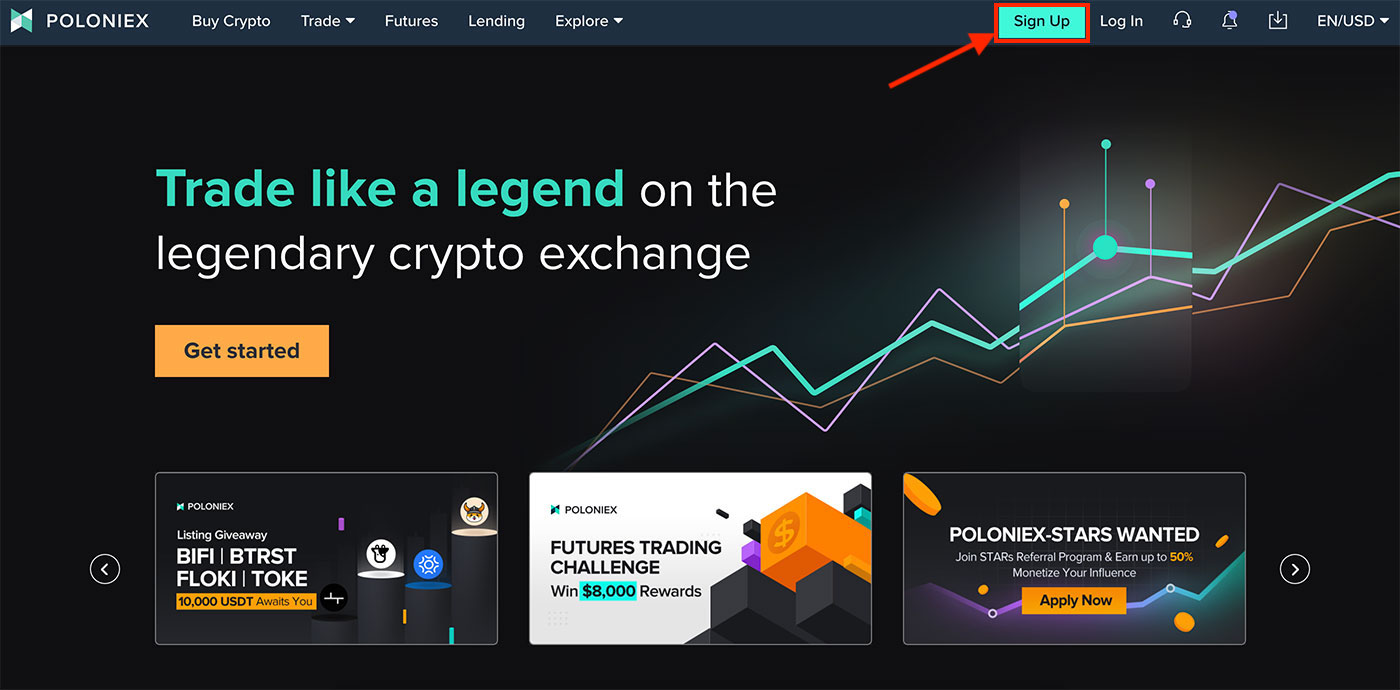
Шаг 2: вы увидите страницу регистрации.
1. Введите свой адрес электронной почты
2. Установите пароль для входа
3. Подтвердите свой пароль
4. Если вас пригласили другие, введите свой реферальный код . Если нет, просто пропустите этот раздел.
5. Нажмите, чтобы подтвердить
6. Проверить. Зарегистрировавшись, я соглашаюсь, что мне 18 лет или больше, ...
7. Нажмите [Зарегистрироваться]
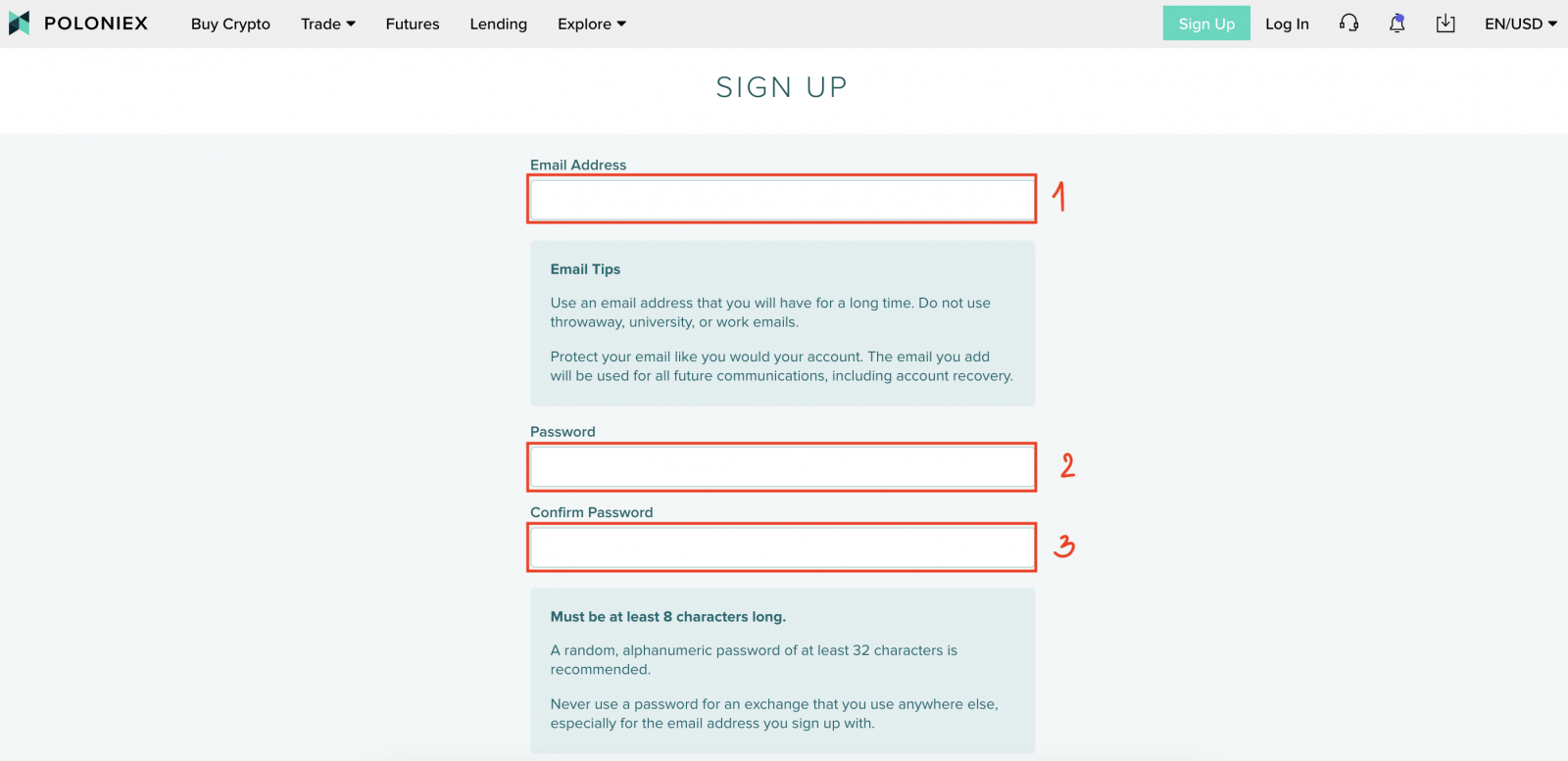
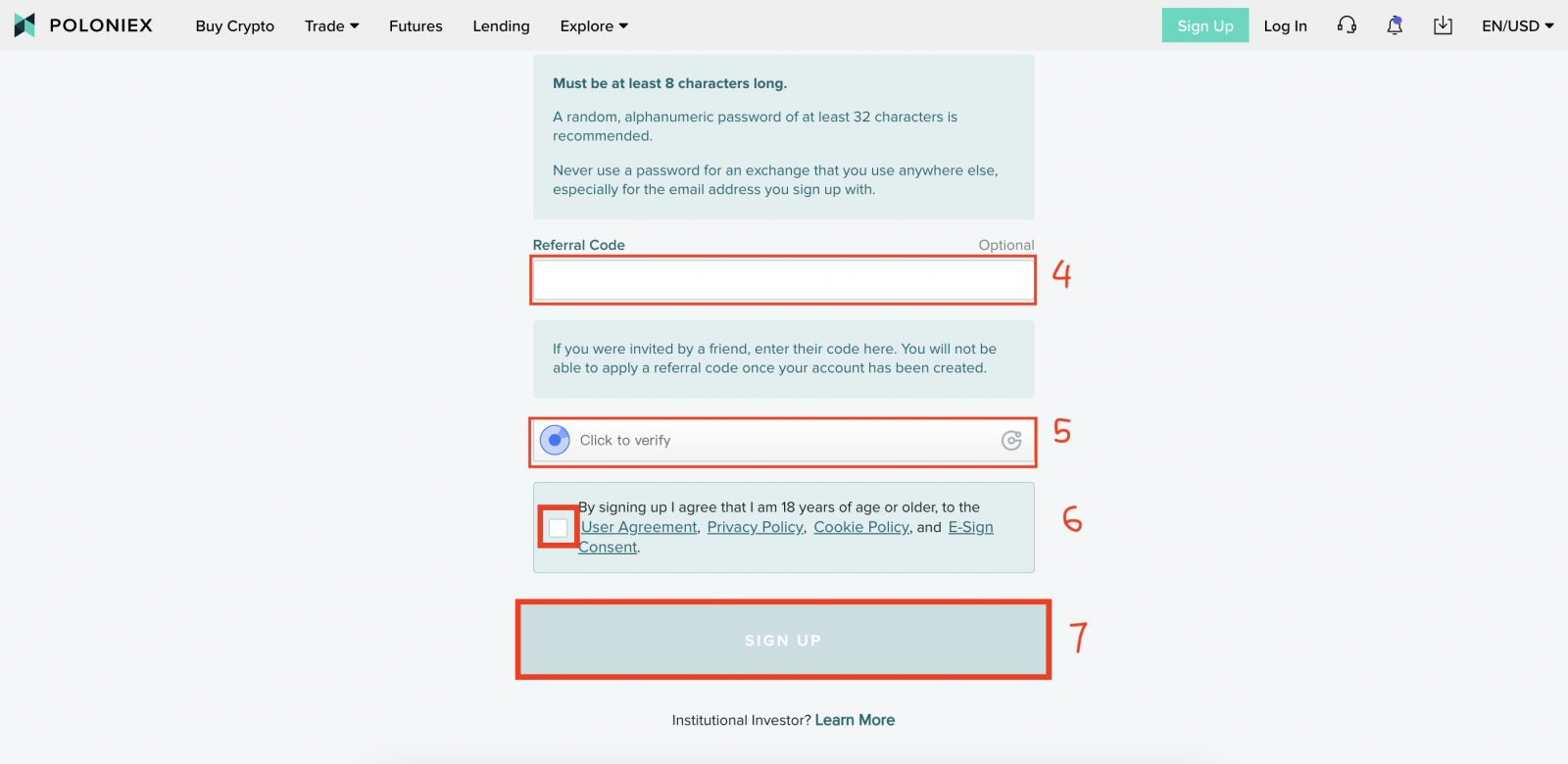
Шаг3. Проверьте свою электронную почту и нажмите [подтвердить мою электронную почту].

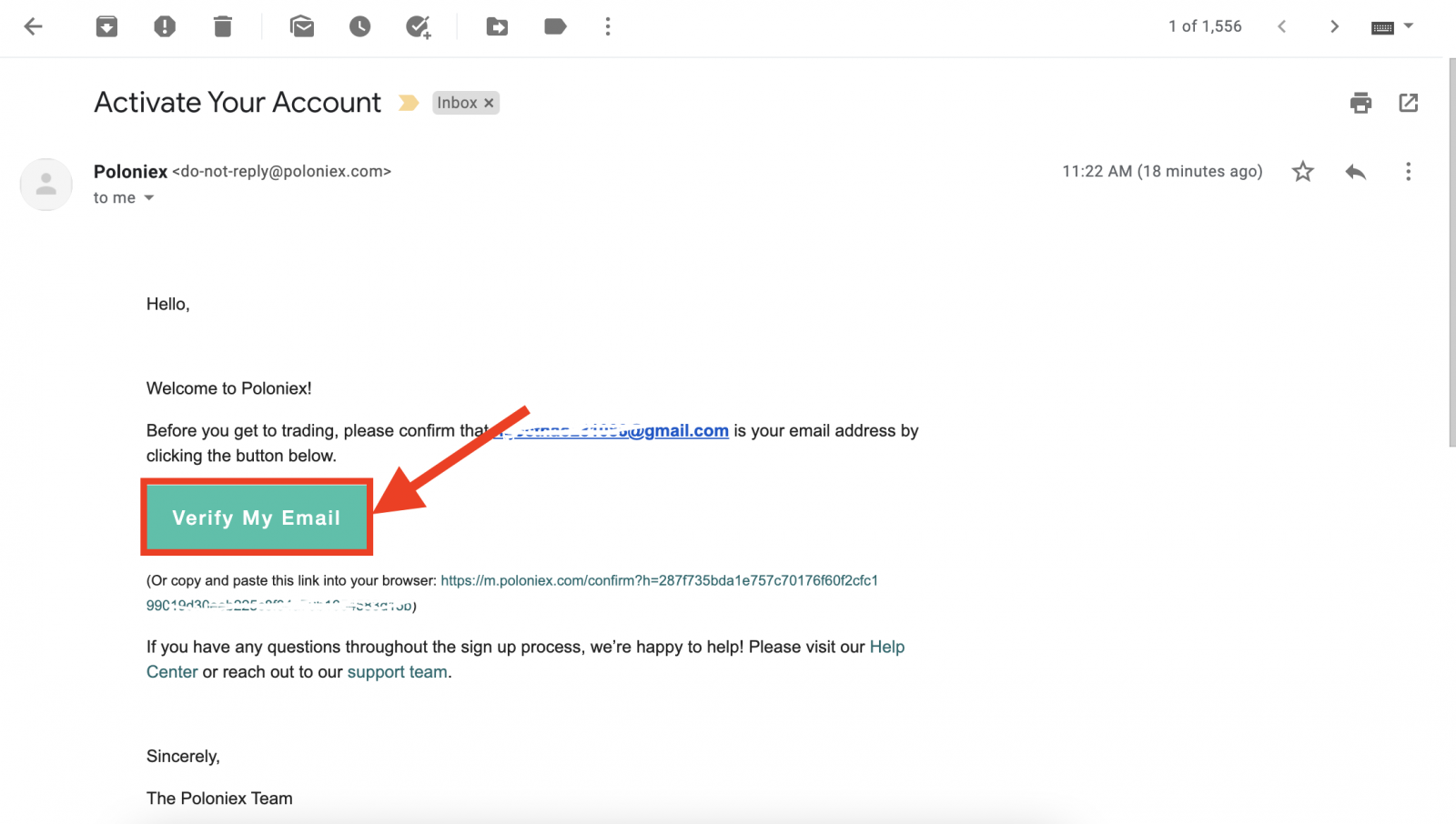
Поздравляем! Теперь вы завершили открытие учетной записи Poloniex.
Как открыть учетную запись Poloniex [мобильный]
Как открыть учетную запись Poloniex [APP]
Шаг 1. Откройте загруженное приложение Poloniex [ Poloniex App IOS ] или [ Poloniex App Android ], нажмите [ Настройки] .
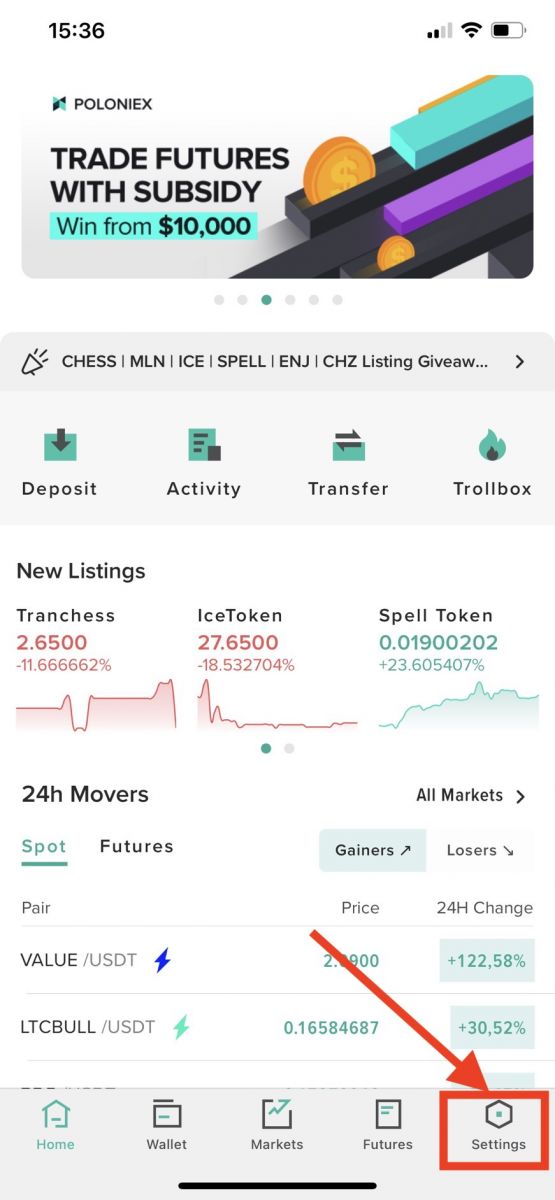
Шаг 2 : Нажмите [Зарегистрироваться ]
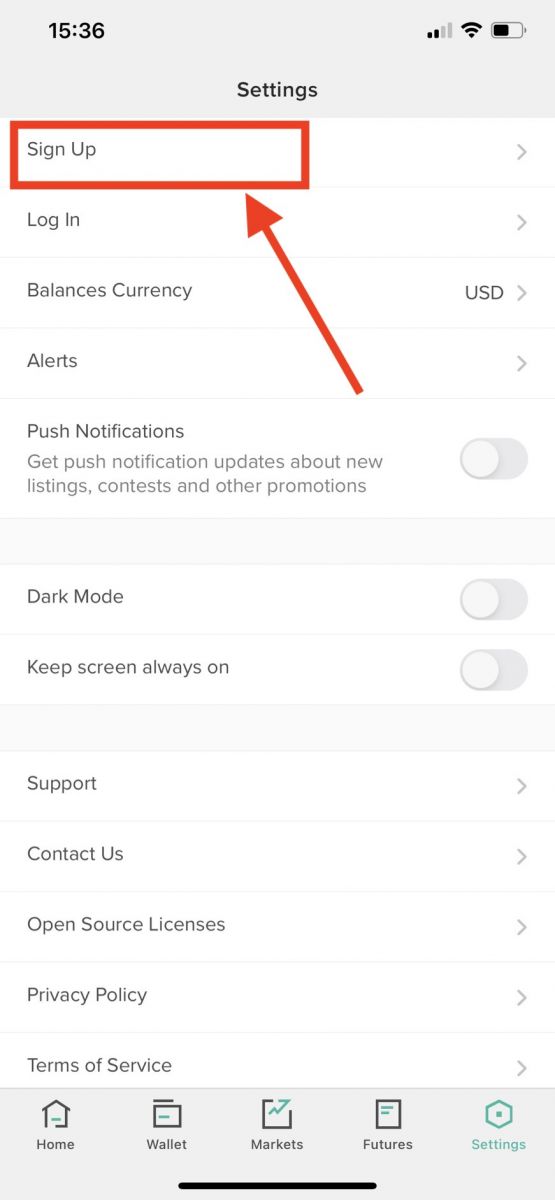
Шаг 3 : вы увидите страницу регистрации.
1. Введите свой адрес электронной почты
2. Установите пароль для входа
3. Подтвердите свой пароль
4. Если вас пригласили другие, введите свой реферальный код . Если нет, просто пропустите этот раздел.
5. Нажмите, чтобы подтвердить
6. Проверить. Зарегистрировавшись, я соглашаюсь, что мне 18 лет или больше, ...
7. Нажмите [Зарегистрироваться]
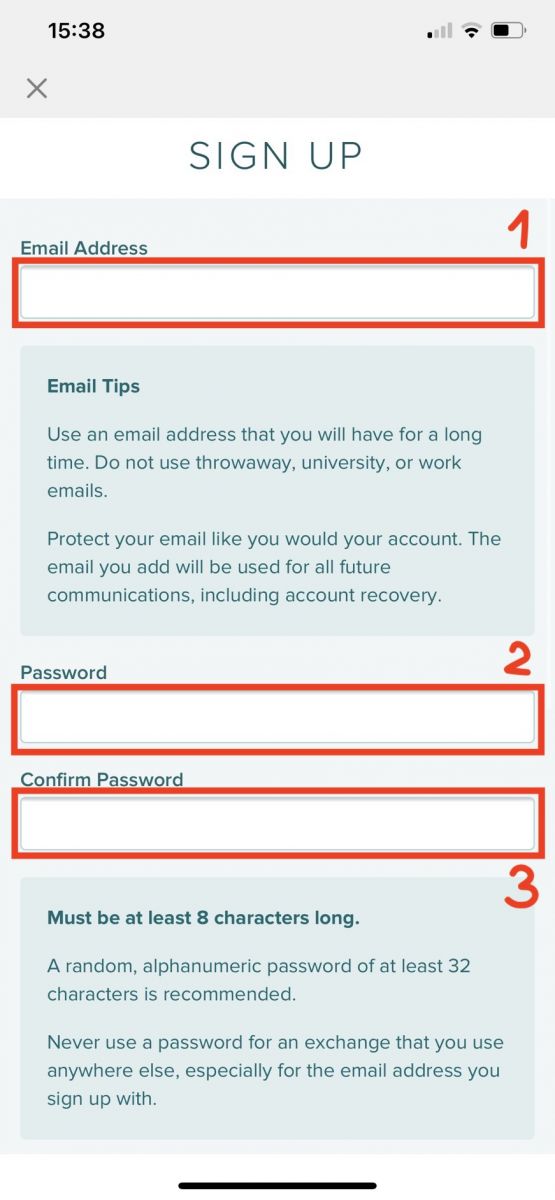
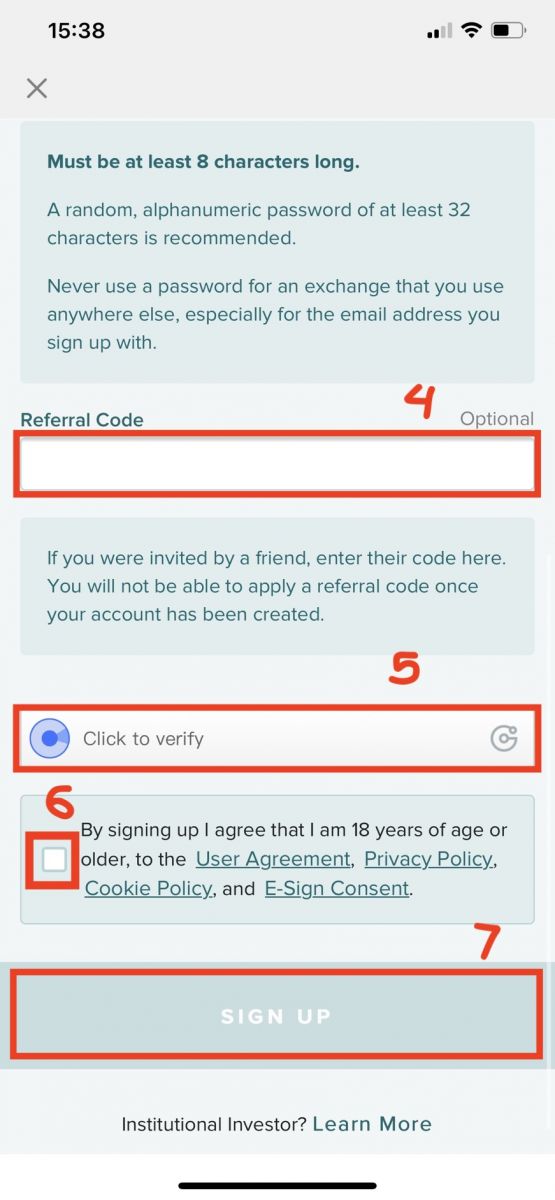
Шаг4. Проверьте свою электронную почту и нажмите [подтвердить мою электронную почту].
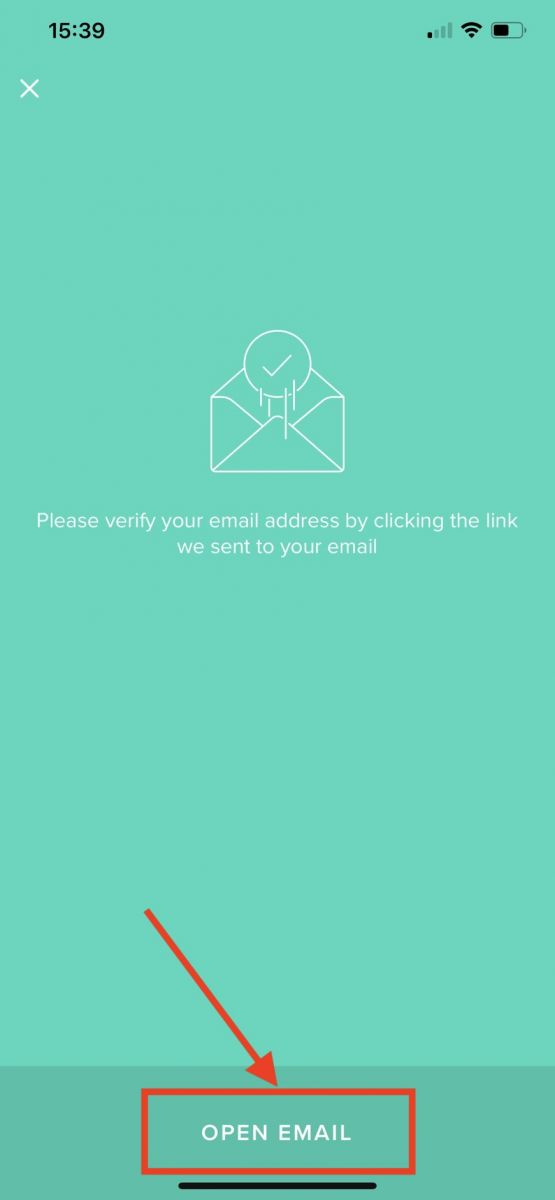
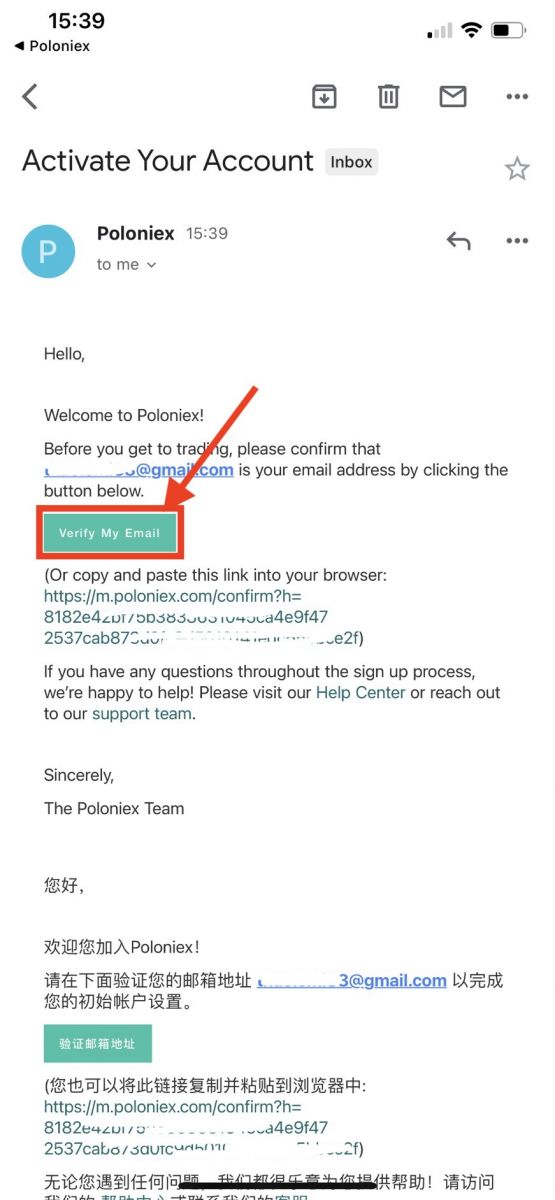
Поздравляем! Теперь вы завершили открытие учетной записи Poloniex.
Открыть через мобильный Интернет (H5)
Шаг 1: Откройте Poloniex.com на своем телефоне, нажмите [ Начать ]
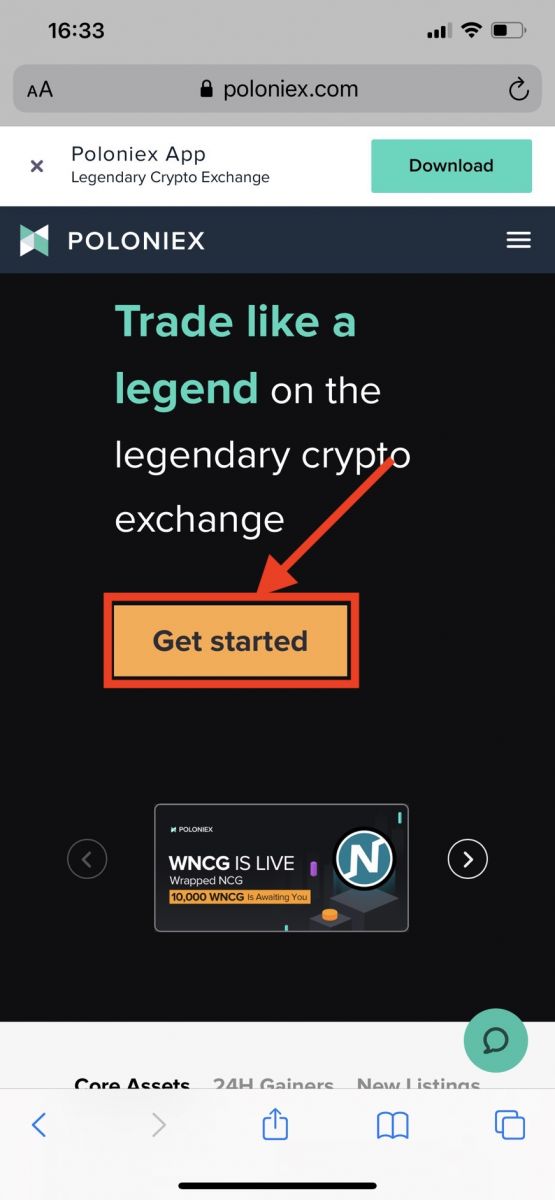
Шаг 2 : вы увидите страницу регистрации.
1. Введите свой адрес электронной почты
2. Установите пароль для входа
3. Подтвердите свой пароль
4. Если вас пригласили другие, введите свой реферальный код . Если нет, просто пропустите этот раздел.
5. Нажмите, чтобы подтвердить
6. Проверить. Зарегистрировавшись, я соглашаюсь, что мне 18 лет или больше, ...
7. Нажмите [Зарегистрироваться]
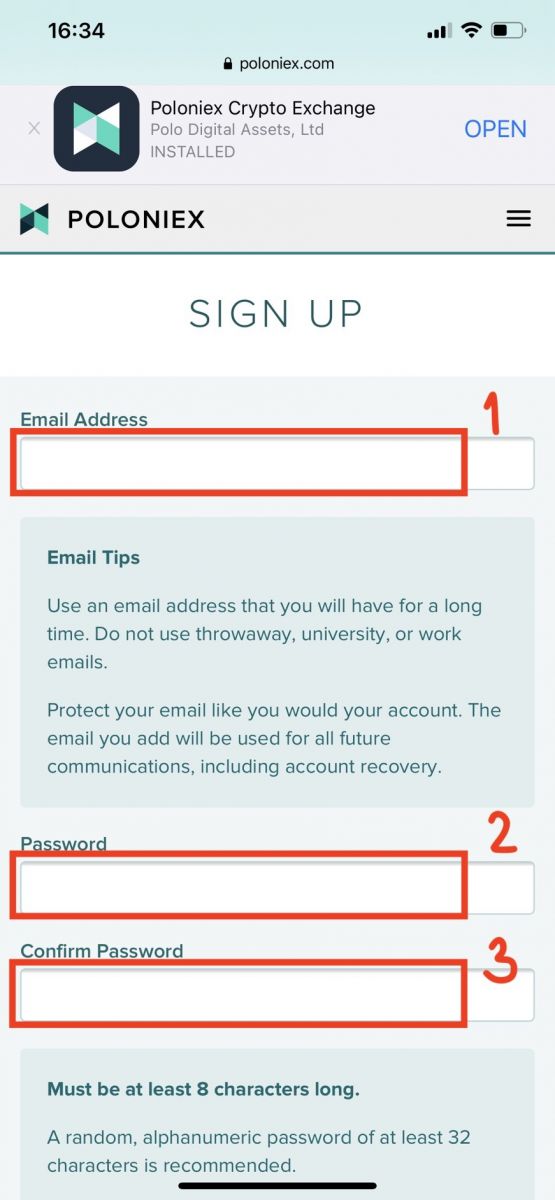
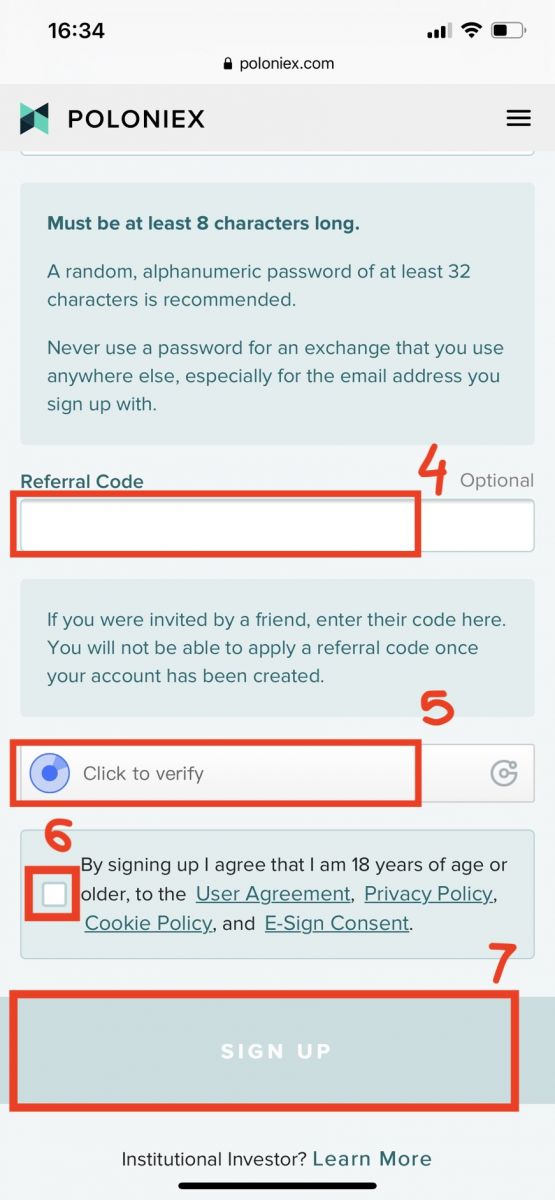
Шаг3. Проверьте свою электронную почту и нажмите [подтвердить мою электронную почту].
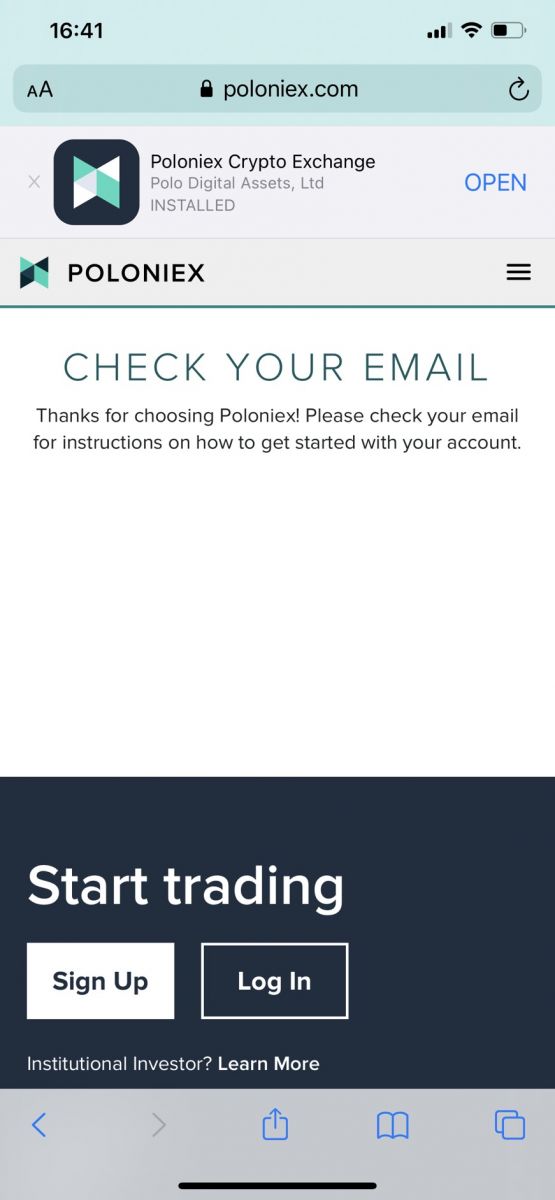
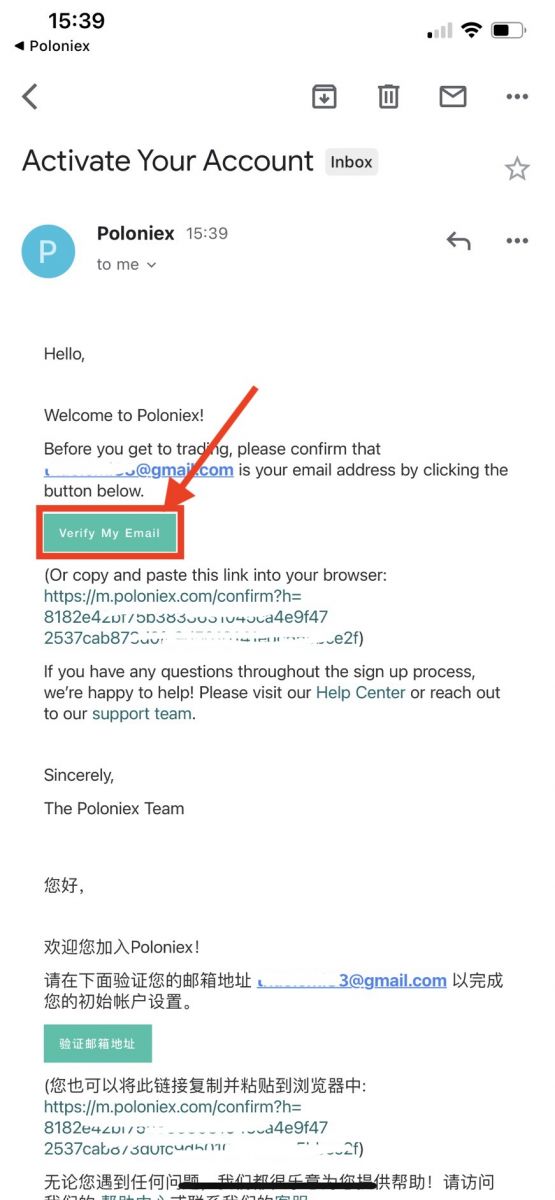
Поздравляем! Теперь вы завершили открытие учетной записи Poloniex.
Загрузите приложение Poloniex
Загрузите приложение Poloniex для iOS
1. Войдите в систему, используя свой Apple ID, откройте App Store.
2. Выберите значок поиска в правом нижнем углу; или нажмите на эту ссылку и откройте ее на своем телефоне: https://www.poloniex.com/mobile/download/inner
3. Введите [ Poloniex] в строке поиска и нажмите [поиск];Нажмите [GET] , чтобы загрузить его.
Загрузите приложение Poloniex для Android
1. Откройте Google Play, введите [Poloniex] в строке поиска и нажмите [поиск] ; Или нажмите на эту ссылку и откройте ее на своем телефоне: https://www.poloniex.com/mobile/download/inner
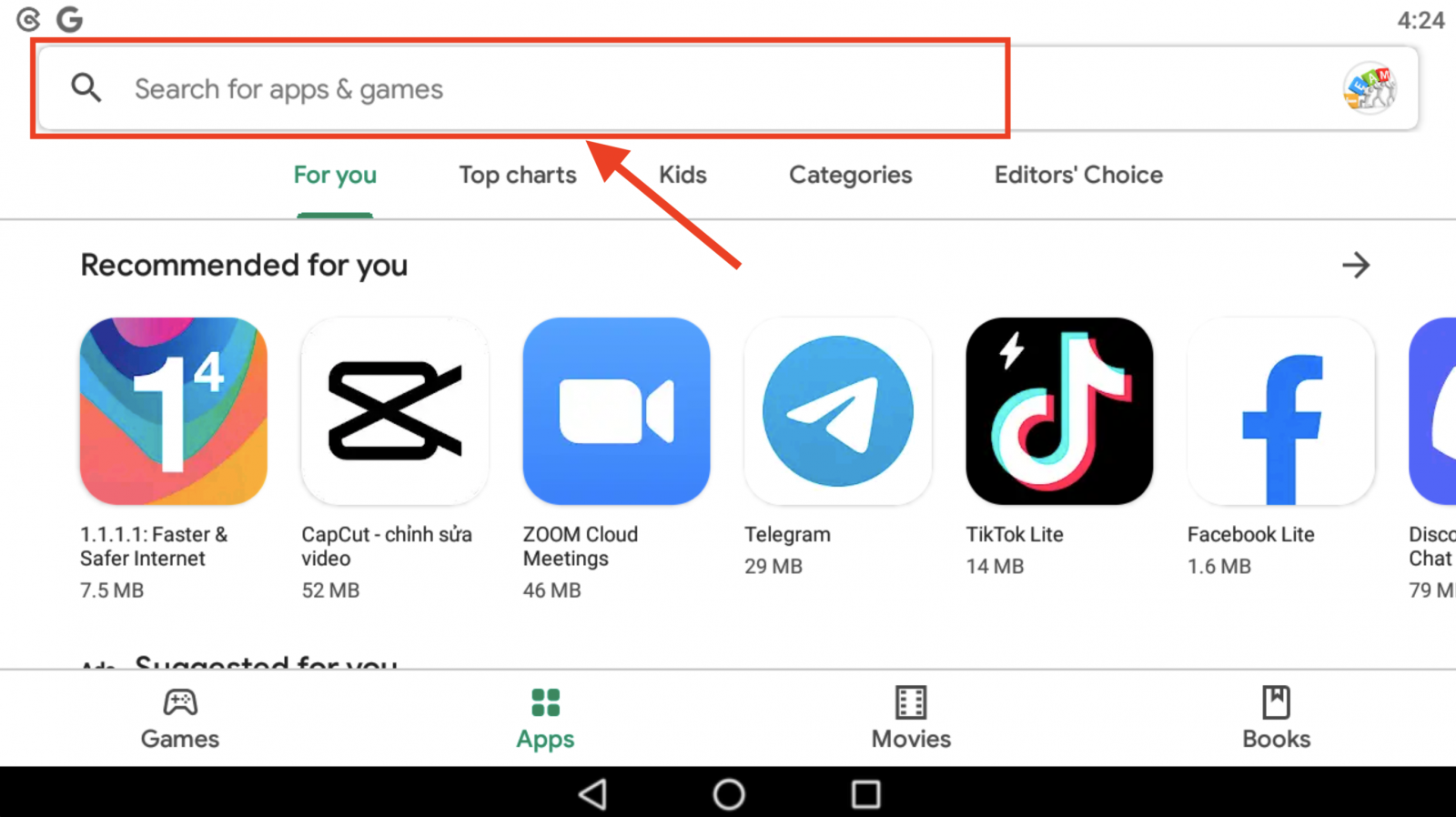
2. Нажмите [Установить] , чтобы загрузить его;
3. Вернитесь на главный экран и откройте приложение Poloniex, чтобы начать .
Как войти в Poloniex
Как войти в свою учетную запись Poloniex [ПК]
1. Посетите Poloniex.com , выберите [Войти ]
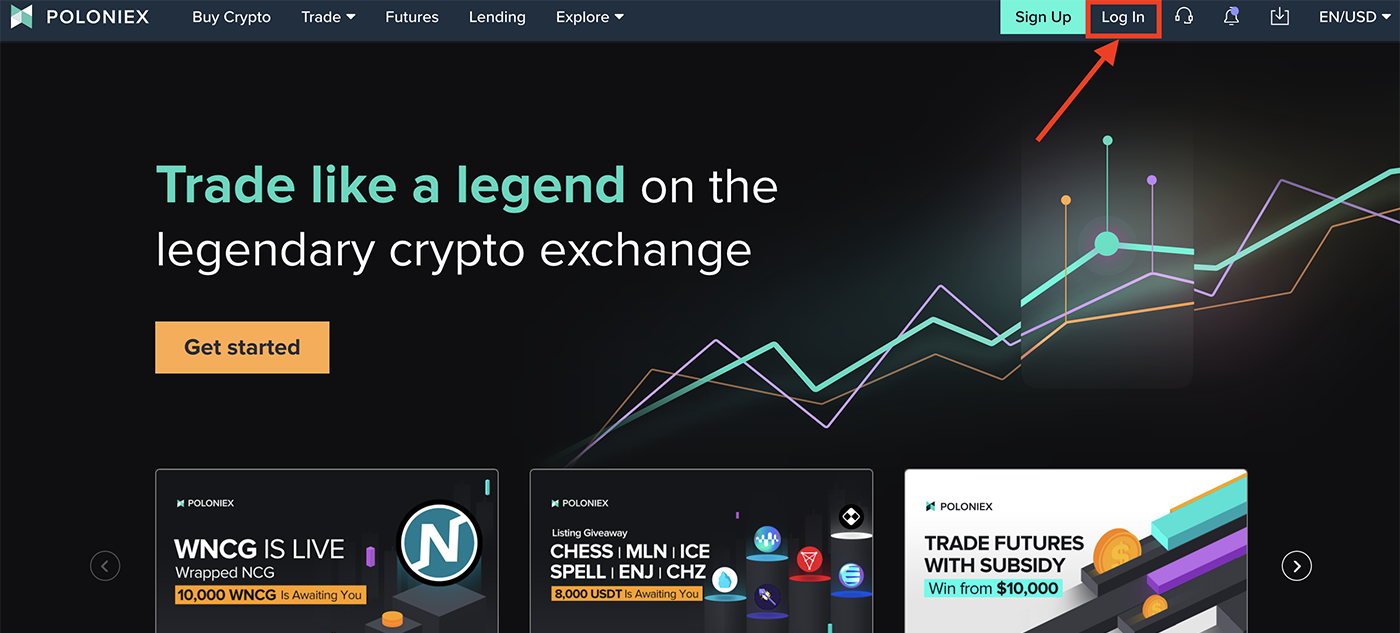
2. Вы увидите страницу входа:
-
Введите ваш адрес электронной почты]
-
Введите ваш пароль]
-
Нажмите, чтобы подтвердить
-
Нажмите [Войти ]
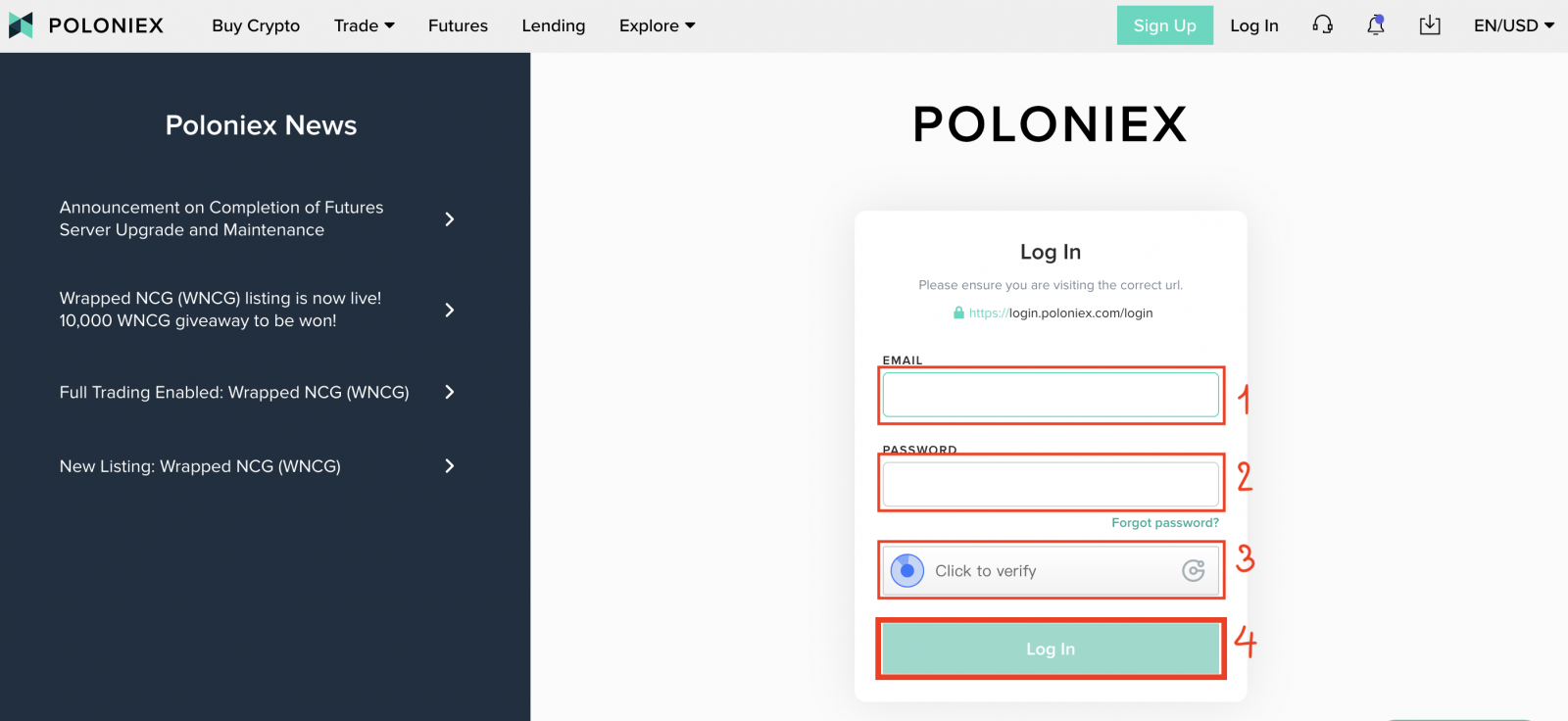
Теперь вы завершили вход в учетную запись poloniex.
Как войти в свою учетную запись Poloniex [Мобильный]
Войдите с помощью мобильного приложения
1. Откройте приложение Poloniex, которое вы скачали на свой телефон; и нажмите [Настройки] .
2. Нажмите [ Войти]
3. Вы увидите страницу входа:
-
Введите ваш адрес электронной почты]
-
Введите ваш пароль]
-
Нажмите, чтобы подтвердить
-
Нажмите [Войти ]
Войти с помощью Mobile Web
1. Посетите Poloniex.com ; и щелкните значок в правом верхнем углу ;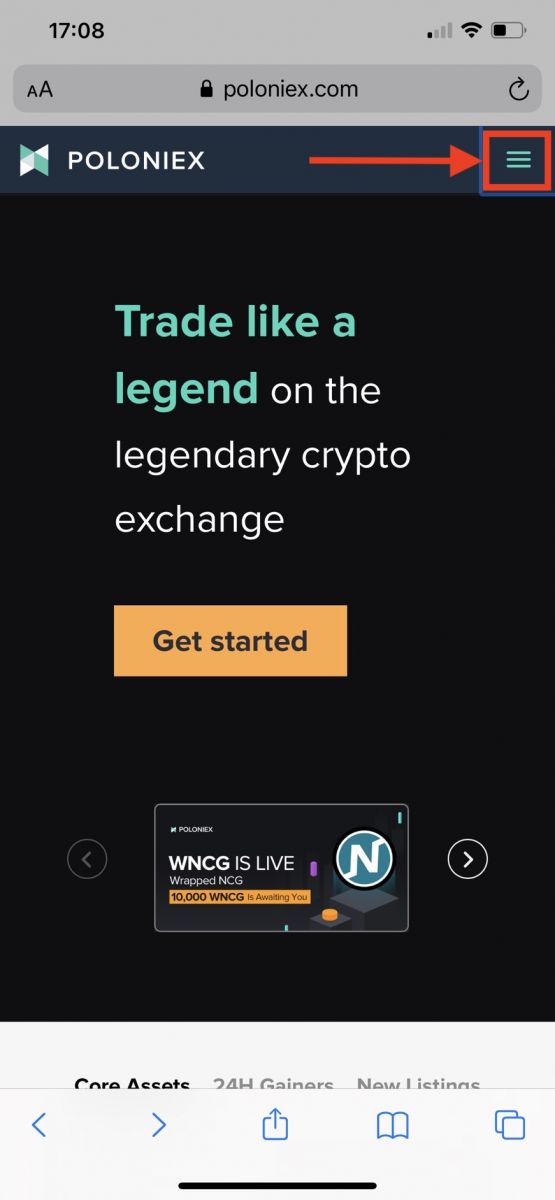
2. Нажмите [Войти ]
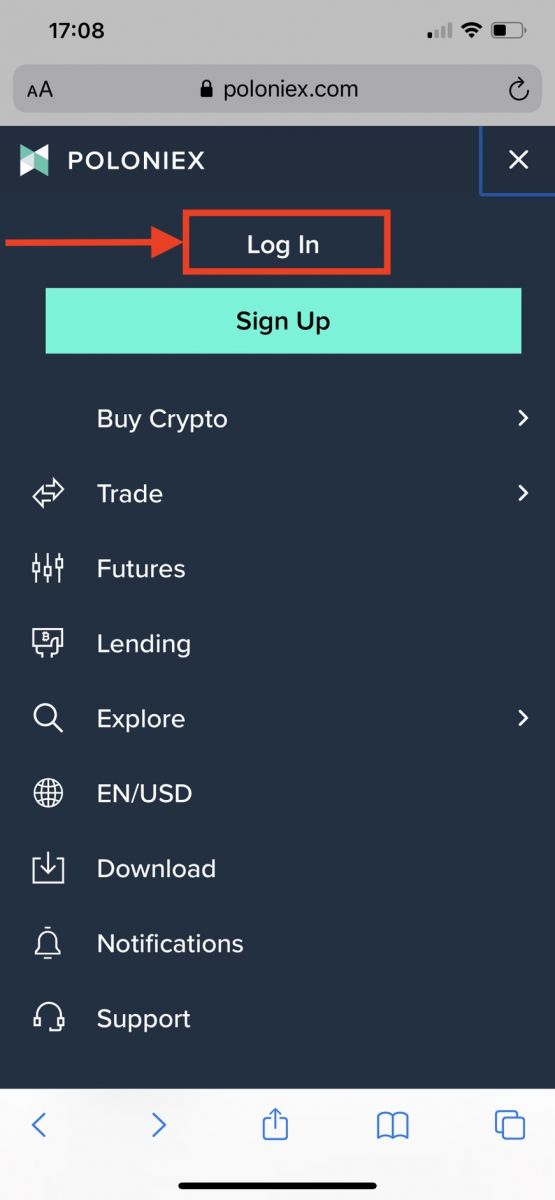
3. Вы увидите страницу входа:
-
Введите ваш адрес электронной почты]
-
Введите ваш пароль]
-
Нажмите, чтобы подтвердить
-
Нажмите [Войти ]
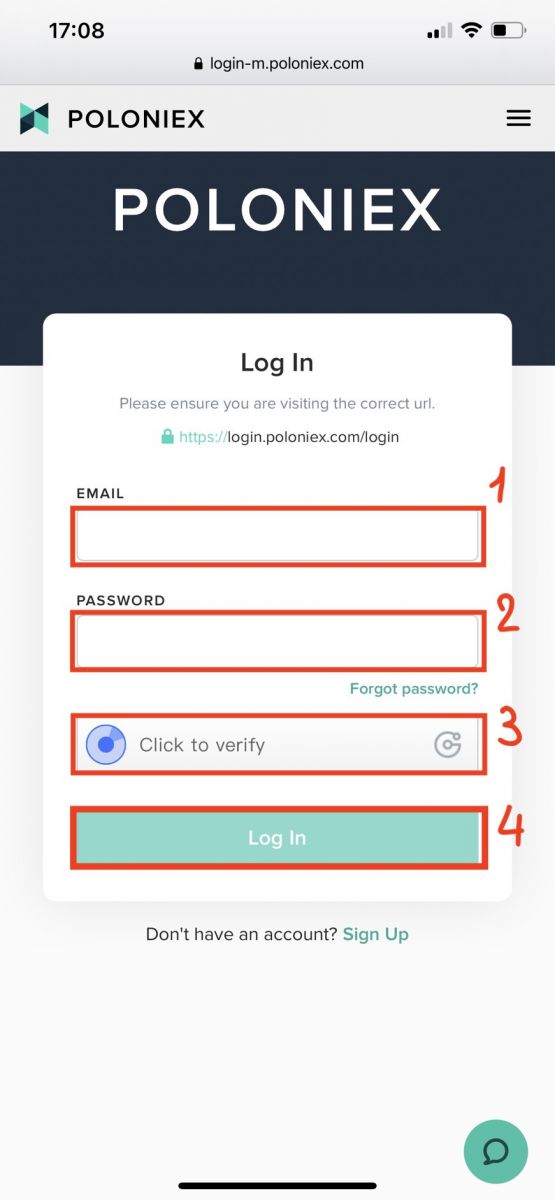
Часто задаваемые вопросы
Я не могу получить доступ к своей учетной записи Poloniex в США
В конце 2020 года Poloniex выделилась из Circle в новую компанию Polo Digital Assets, Ltd. при поддержке крупной инвестиционной группы.
К сожалению, чтобы быть конкурентоспособными на мировом рынке, мы не смогли включить в расширение клиентов из США, и мы больше не можем обслуживать новых или существующих клиентов из США. Критерии для клиента из США следующие:
- Учетные записи, в которых сейчас или в прошлом указан адрес в США.
- Учетные записи, в которые сейчас или в прошлом загружен документ, удостоверяющий личность США.
- Учетные записи, которые постоянно входят в систему с IP-адресов США.
Имейте в виду, что клиенты из США могли выводить свои активы через Circle как минимум до 15 декабря 2019 года. Если вы еще не вывели свои средства, вы не можете сделать это через Polo Digital Assets, Ltd, и команда поддержки Poloniex может это сделать. больше не поможет вам.
Если у вас возникнут вопросы, касающиеся вашей учетной записи в США, обратитесь в службу поддержки Circle Poloniex в США, и один из членов этой команды будет рад вам помочь. Вы можете отправить заявку в службу поддержки через их команду по адресу https://poloniexus.circle.com/support/ или по электронной почте [email protected].
Восстановление пароля
Если вы хотите изменить свой пароль, перейдите на страницу сброса пароля здесь .
Как только вы запросите новый пароль, вам будет отправлено электронное письмо с адреса [email protected] со ссылкой, которая приведет вас на страницу, где вам будет предложено установить новый пароль.
Если ваш IP-адрес изменится в течение этого периода, процедура сброса пароля завершится неудачно. Если вы столкнулись с этой проблемой, отключите VPN или что-либо еще, что может привести к необычно быстрому изменению вашего IP-адреса.
Мы рекомендуем использовать настольную версию Poloniex, чтобы завершить этот процесс. Мобильный веб-сайт в настоящее время обновляется, поэтому полный сброс может быть невозможен.
Если вы не можете изменить свой пароль с помощью этого процесса, обратитесь за помощью в нашу службу поддержки .
Время от времени мы получаем от сторонних служб списки, содержащие потенциально скомпрометированные адреса электронной почты и пароли. Хотя эти списки обычно не относятся конкретно к пользователям Poloniex, мы внимательно их оцениваем, чтобы определить, может ли информация об учетной записи клиента быть скомпрометирована. Затем мы предпримем дополнительные шаги для защиты учетной записи клиента, например упреждающий сброс его пароля, если мы определим, что информация его учетной записи может быть скомпрометирована.
Если вы недавно получили от нас электронное письмо об этом, подробную информацию можно найти в билете. Мы рекомендуем выбрать уникальный безопасный пароль и включить двухфакторную аутентификацию (2FA) в вашей учетной записи, если она в данный момент не включена.
Как использовать 16-значный код восстановления 2FA
При настройке двухфакторной аутентификации вам было предложено сохранить 16-значный код восстановления и соответствующий QR-код. Их можно использовать для настройки нового устройства 2FA. Установив приложение Authenticator на свой новый телефон или планшет, вы сможете отсканировать сохраненный QR-код или код восстановления 2FA и снова войти в свою учетную запись Poloniex. Чтобы продолжить этот процесс, выполните следующие действия:
1. Получите резервный код, который вы сохранили во время настройки 2FA на старом телефоне. В этом документе есть ключ восстановления, который теперь вы можете использовать для восстановления учетной записи Poloniex в приложении Authenticator.

2. Вам нужно будет снова добавить учетную запись Poloniex в приложение для аутентификации и либо вручную ввести 16-значный ключ восстановления, либо отсканировать штрих-код с помощью приложения.
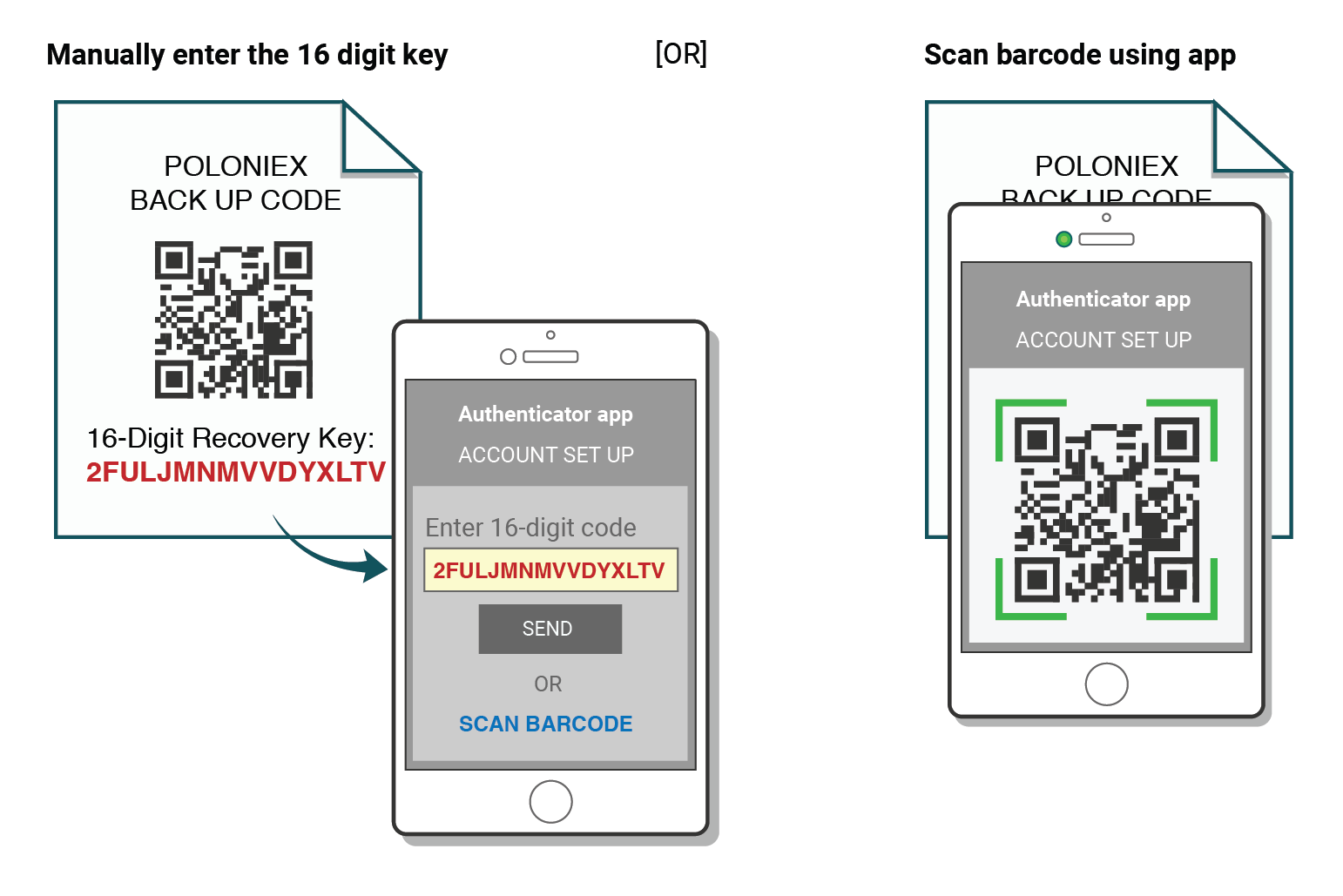
Теперь вы можете продолжать использовать свой аутентификатор для входа в Poloniex.
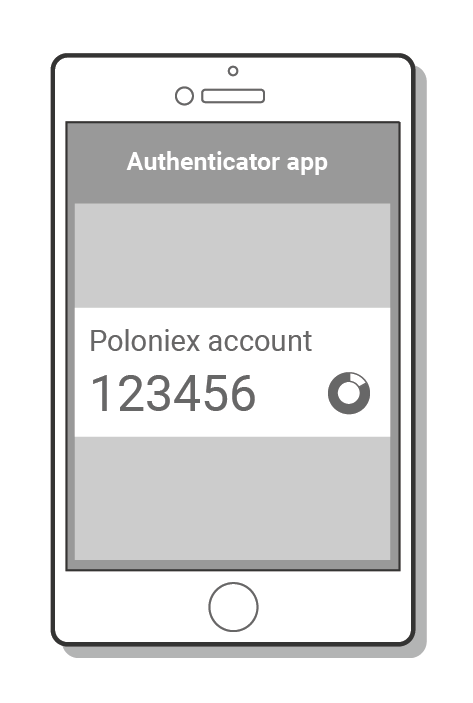
«Неправильный код» 2FA Устранение неполадок
Действия по исправлению ошибки «Неправильный код» при двухфакторной аутентификации
Наиболее распространенной причиной ошибок «Неверный код» является неправильная синхронизация времени на вашем устройстве. Чтобы убедиться, что в приложении Google Authenticator указано правильное время, следуйте приведенным ниже инструкциям для вашей операционной системы.
На Android:
- Перейдите в главное меню приложения Google Authenticator .
- Выберите Настройки
- Выберите коррекцию времени для кодов.
- Выберите Синхронизировать сейчас
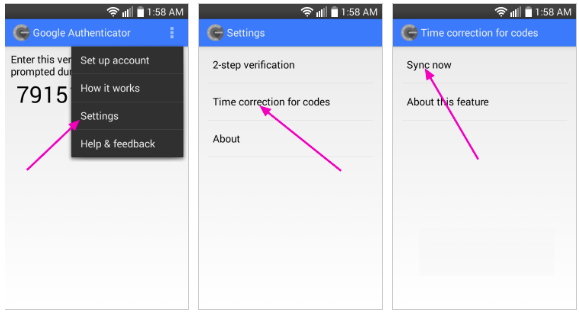
На следующем экране приложение подтвердит, что время синхронизировано, и теперь вы сможете использовать свои коды подтверждения для входа в систему.
На iOS (Apple iPhone):
- Перейдите в «Настройки» — это будут системные настройки вашего телефона, а не настройки приложения Authenticator.
- Выберите Общие
- Выберите дату и время
- Включить установку автоматически
- Если он уже включен, отключите его, подождите несколько секунд и снова включите.
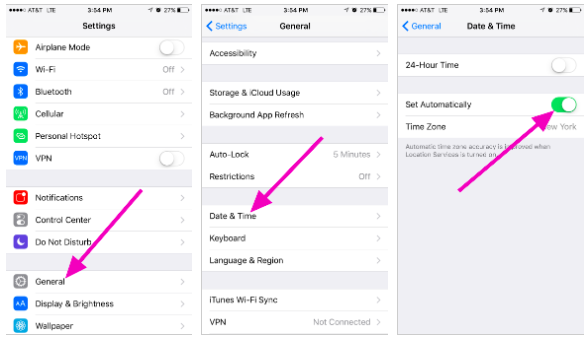
Двухфакторные коды — требуется сброс
Если вы уже выполнили синхронизацию времени на своем устройстве и не можете найти резервный код 2FA, вам необходимо обратиться в нашу службу поддержки для получения дополнительной помощи.
Пожалуйста, свяжитесь с нами и предоставьте как можно больше информации о вашей учетной записи, чтобы получить быстрый сброс 2FA. Информация о ваших последних депозитах, сделках, остатках и активности на счете будет очень полезна для подтверждения вашей личности.